Tässä oppaassa näytän sinulle, kuinka voit helposti muuntaa äänen stereosta monoiksi DaVinci Resolve -ohjelmassa. Usein voi olla tarpeen vähentää äänentoisto yhdelle kanavalle, olipa syynä esteettiset syyt tai tiettyjen toistolaitteiden yhteensopivuuden varmistaminen. Olit sitten aloittelija tai kokenut käyttäjä, tämä askel askeleelta -opas auttaa sinua suorittamaan muunnoksen nopeasti ja helposti.
Tärkeimmät havainnot
- Voit helposti säätää ääniasetuksia DaVinci Resolven muokkausalueella.
- Oikean kanavan valitseminen on tärkeää varmistaaksesi, että ääni toistetaan halutulla tavalla.
- Voit vaihtaa milloin tahansa mono- ja stereon välillä tarpeen mukaan.
Askstep-ohjeet
Aloita DaVinci Resolvesta ja avaa projekti. Suosittelen tekemään varmuuskopion ääniraidastasi ennen muunnosta.
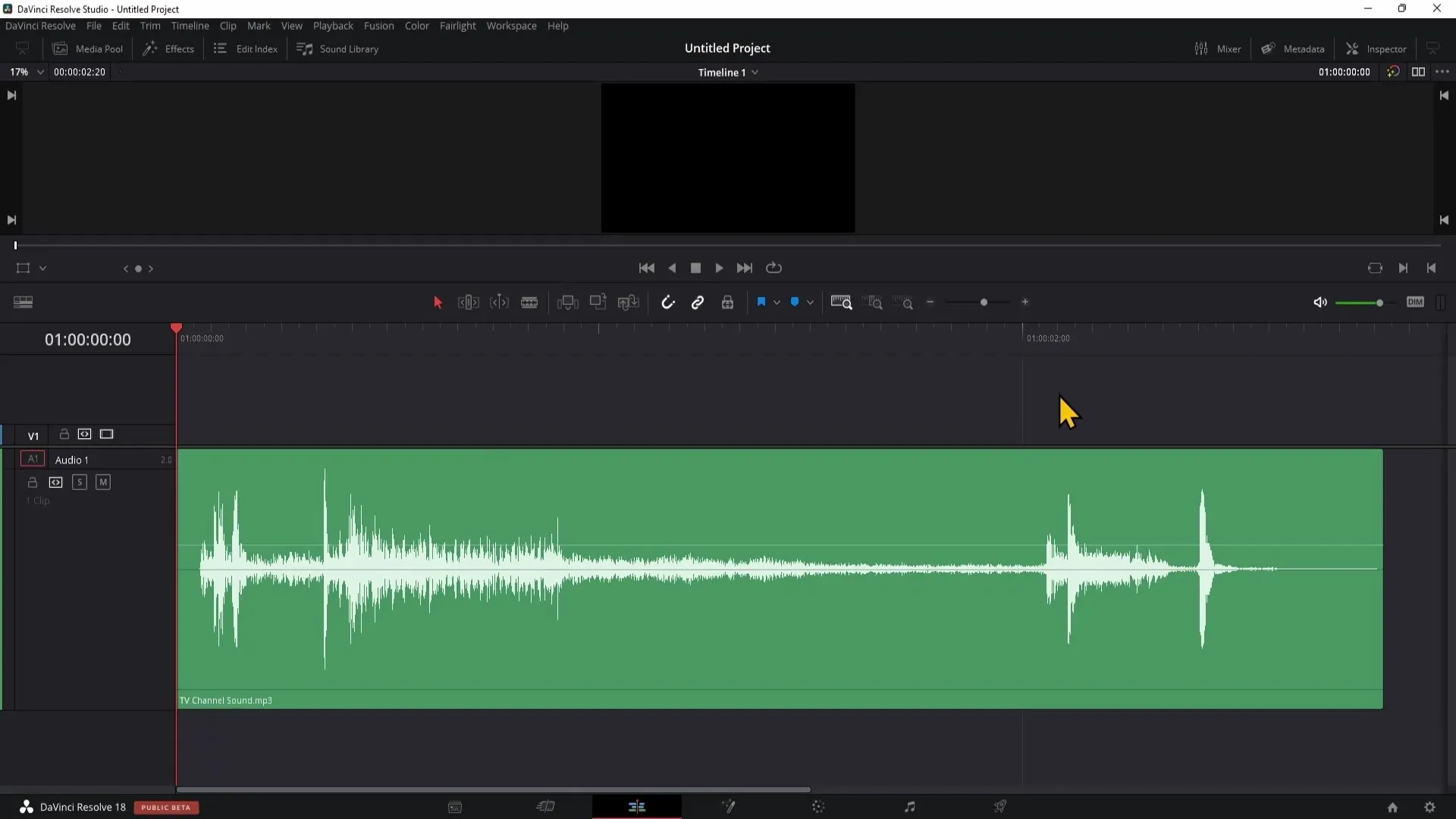
Saavuttuasi DaVinci Resolveen siirry muokkausalueelle. Sinulla on jo ääni- tai videosävellys, jonka haluat muokata.
Nyt avaa mikseri oikeassa yläkulmassa käyttöliittymässä. Mikserin avulla voit säätää ääniraitoihin liittyviä äänenvoimakkuus- ja muita asetuksia.
Toista nyt ääntäsi ja kiinnitä huomiota siihen, mitä tapahtuu ääniraidalla 1. Huomaat ehkä, että vain oikea kanava näyttää aktiivisuutta.
Jos kuulet äänen vain toisesta kanavasta, se voi olla ongelmallista etenkin kuulokkeilla kuunnellessa. Jotta voit kuulla äänen myös vasemmalla puolella, sinun on muutettava ääniasetuksiasi.
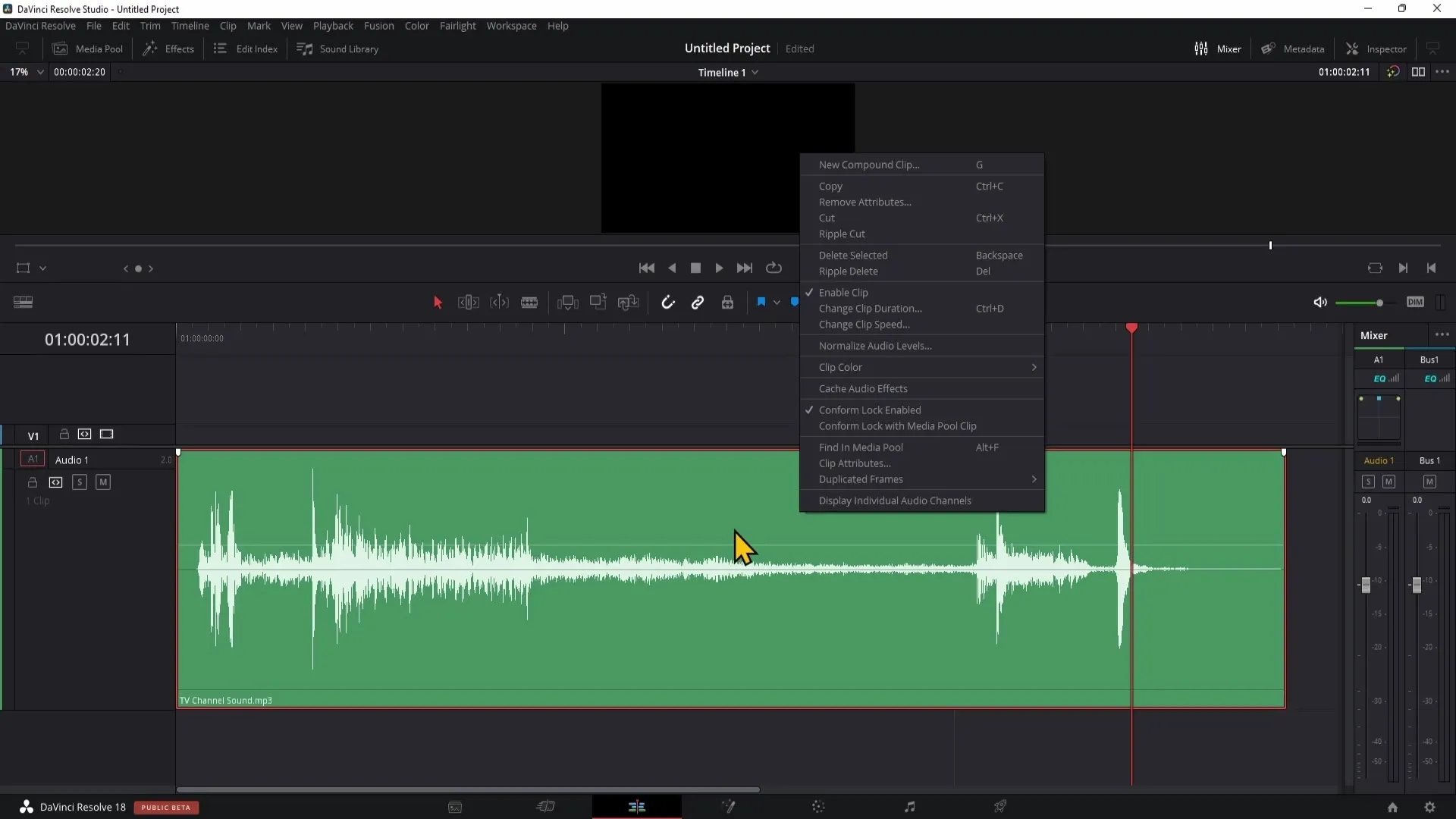
Klikkaa hiiren oikealla painikkeella ääniraitaa ja valitse ”Leikeattribuutit”. Täällä voit säätää audiolähteen kanavia. Siirry sitten ”Ääni” -välilehdelle.
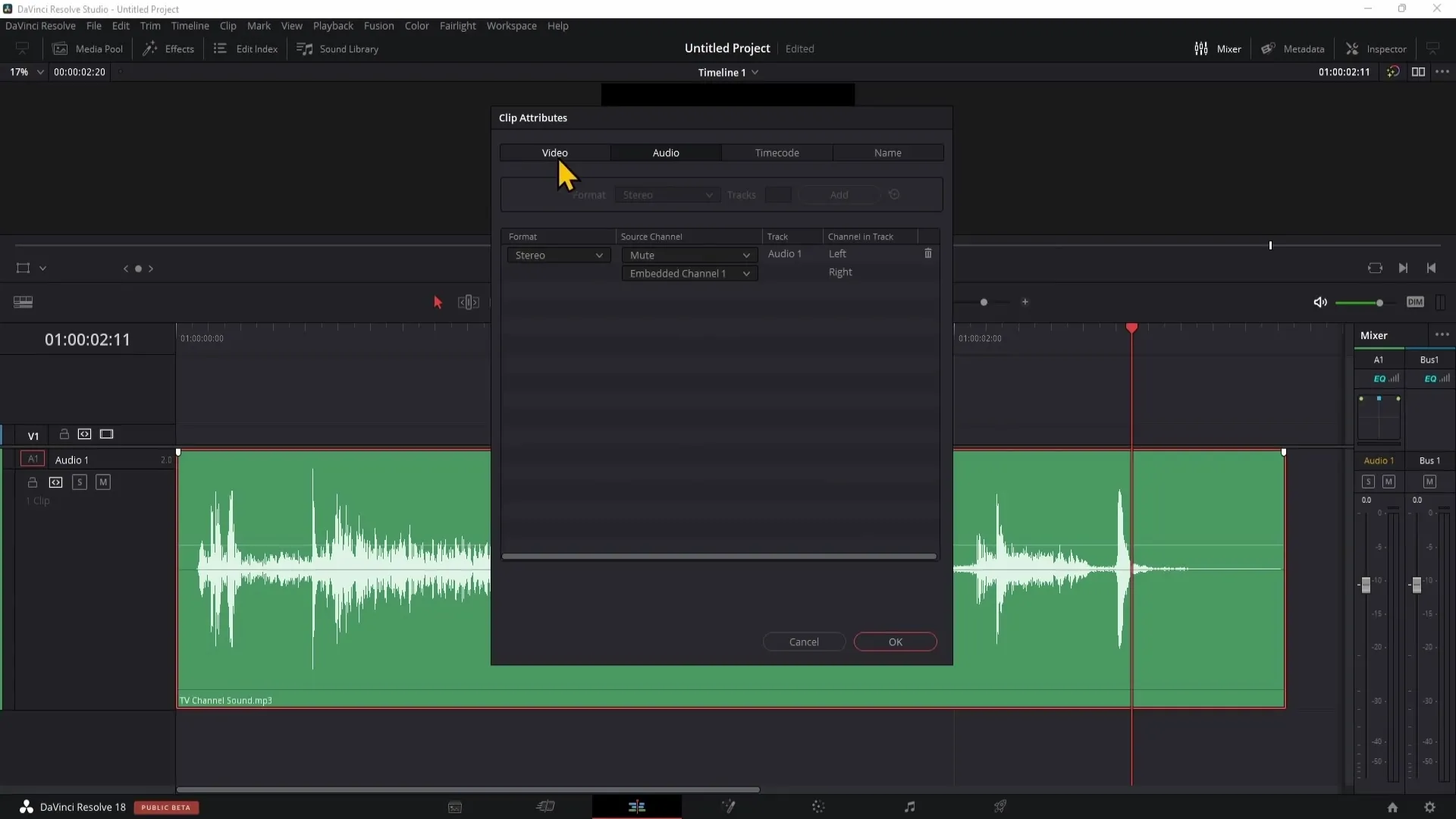
Valitse nyt ensimmäinen kanava ”Lähdekanava” -valikosta. Tämä antaa sinulle stereoäänen molemmilta puolilta - vasemmalta ja oikealta.
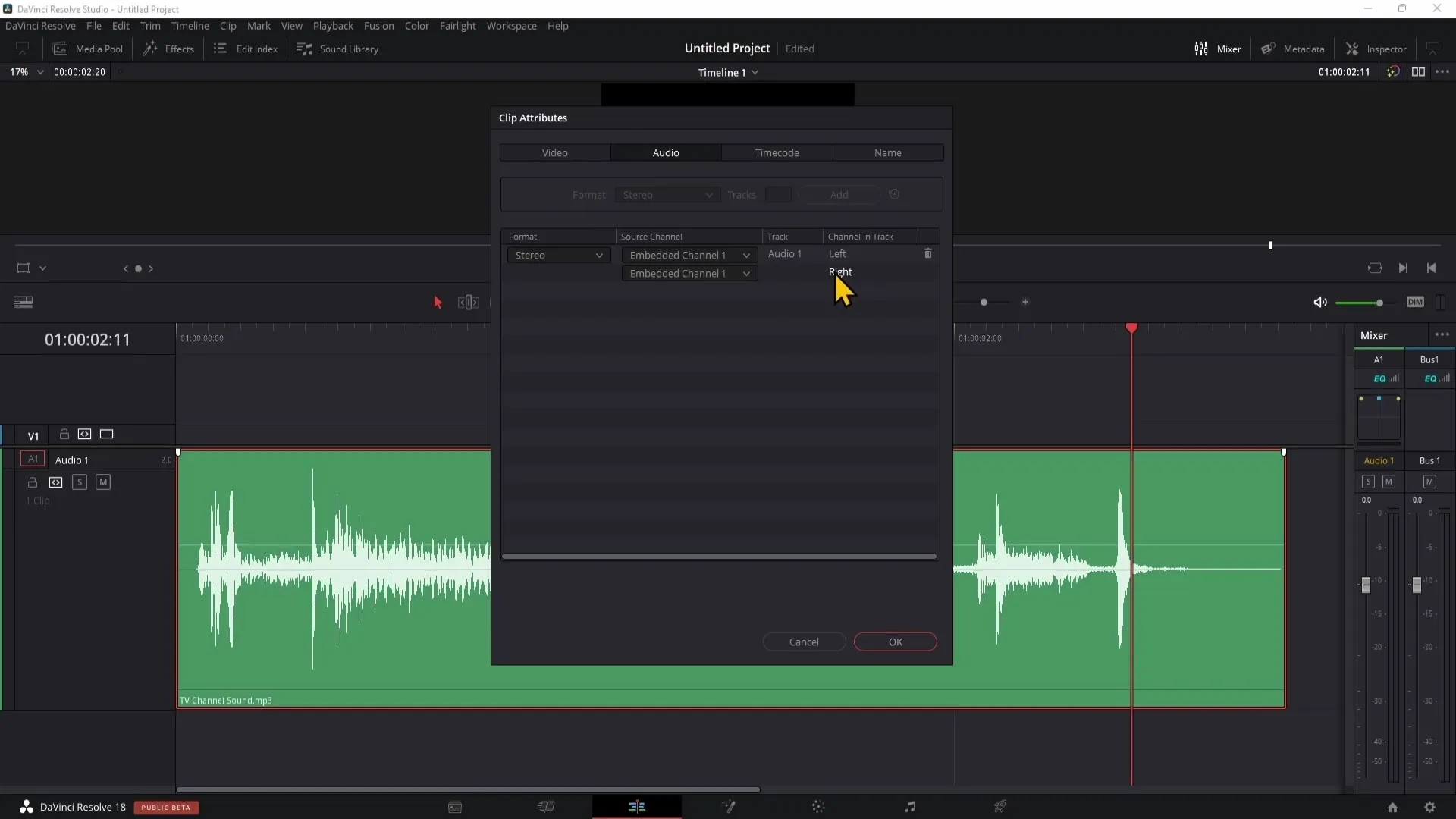
Klikkaa ”OK” ja toista ääni. Nyt kuulet äänen molemmilta puolilta. Huomaa, että molemmat palkit mikserissä näyttävät aktiivisuutta, mikä vahvistaa, että kyseessä on nyt stereoääni.
Jos haluat sen sijaan kuulla vain vasemman puolen äänen, voit tehdä sen myös. Klikkaa taas hiiren oikealla ääniraitaa ja siirry uudelleen ”Leikeattribuutit” -valikkoon.
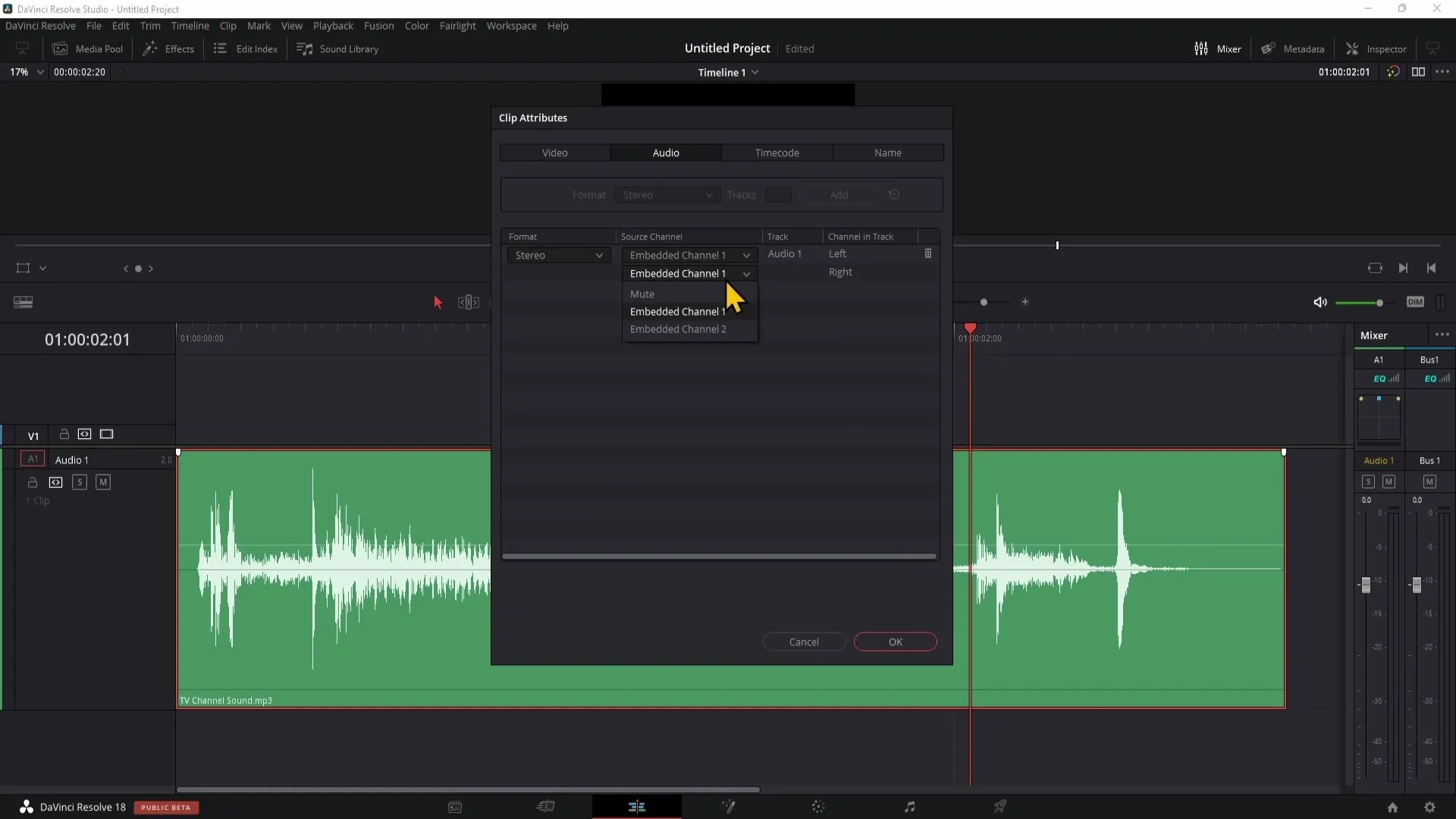
Aseta tällä kertaa oikea puoli hiljaiseksi. Valitse ”Vaimennus” oikeasta reunasta.
Klikkaa uudelleen ”OK”. Nyt kuulet vain äänen vasemman puolen ääniraidasta, kun taas oikea puoli on vaimennettu.
Yhteenveto
Tässä oppaassa opit, kuinka voit muuntaa DaVinci Resolvessa stereoäänen monoksi. Muutamalla napsautuksella voit säätää ääniasetukset niin, että sinulla on hallinta toiston suhteen. Tämä on erityisen hyödyllistä, jos haluat saavuttaa tiettyjä efektejä tai optimoida äänenlaatua.
Usein kysytyt kysymykset
Kuinka voin muuntaa monoäänen stereoksi?Voit kääntää stereosta monoon muuntamisen vaiheet ja valita kanavat sen mukaisesti.
Mitä tapahtuu, jos kuulen vain yhden puolen?Tässä tapauksessa sinun tulisi tarkistaa leikkeen attribuutit ja varmistaa, että molemmat kanavat ovat aktiivisia.
Voinko muuttaa asetuksia milloin tahansa uudelleen?Kyllä, voit säätää ääniasetuksia milloin tahansa vaihtaaksesi mono- ja stereon välillä.


